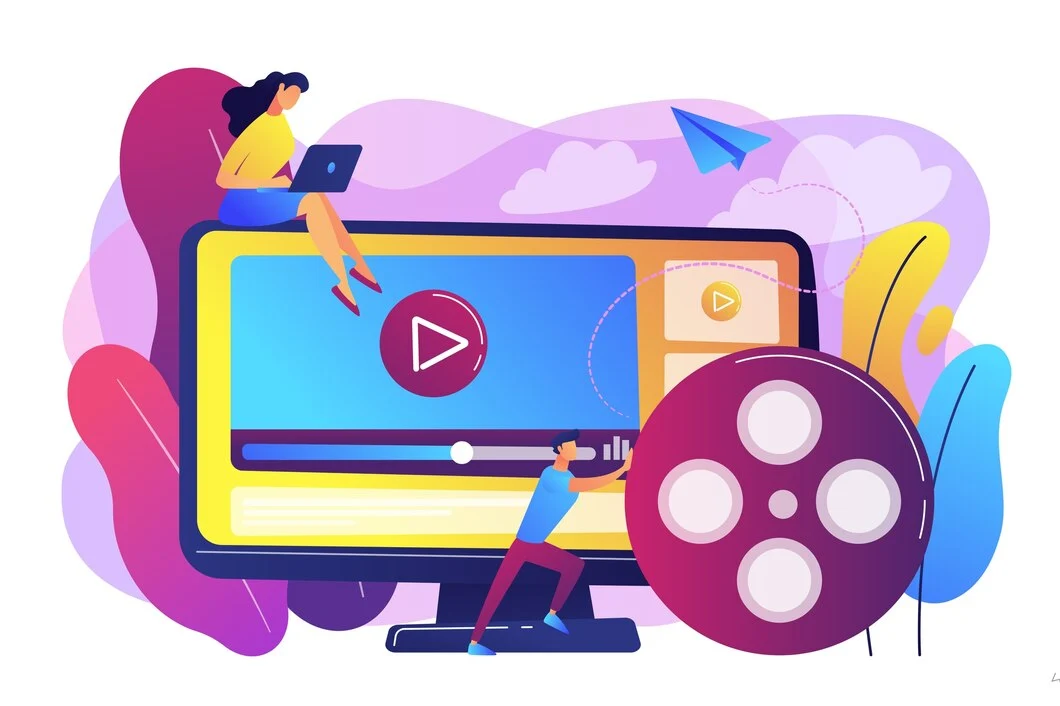Advan – Mengedit video kini menjadi salah satu keterampilan banyak orang, baik anak muda maupun orang dewasa. Salah satunya kamu bisa mengedit video dengan Inshot.
InShot mengisi barisan sebagai aplikasi edit video yang paling banyak diminati karena kemudahan penggunaanya. Berikut ini kami uraikan tutorial mengedit video dengan InShot.
Langkah-langkah Edit Video dengan InShot
Hal pertama yang perlu kamu lakukan sebelum melakukan proses editing yaitu, mengetahui langkah demi langkah pengaplikasian dari fitur-fitur yang telah disediakan oleh InShot, agar kamu tidak akan mengalami kesulitan saat melakukan proyek pengeditan video.
1. Download dan Instal Aplikasi InShot
Langkah pertama, pastikan kamu sudah mengunduh dan menginstal aplikasi InShot dari Google Play Store atau App Store. Aplikasi ini tersedia secara gratis dengan opsi pembelian dalam aplikasi untuk fitur tambahan.
2. Membuka Aplikasi dan Memulai Proyek Baru
Setelah instalasi selesai, buka aplikasi InShot. Pada halaman utama, pilih opsi “Video” untuk memulai proyek baru. Kamu akan diarahkan untuk memilih video dari galeri kamu.
3. Memotong dan Menggabungkan Video
Setelah memilih video, kamu dapat memulai proses editing. Berikut beberapa langkah dasar:
- Memotong Video: Pilih video yang ingin kamu edit, lalu tekan opsi “Potong”. Geser penanda untuk menentukan bagian awal dan akhir yang ingin dipertahankan.
- Menggabungkan Video: Untuk menggabungkan beberapa video, pilih opsi “Tambah” dan pilih video lain dari galerimu. Kamu dapat mengatur urutan video dengan menyeretnya.
4. Menambahkan Musik
Musik bisa memberikan nuansa yang berbeda pada video yang kamu buat . Untuk menambahkan musik:
- Pilih opsi “Musik” pada menu utama.
- Pilih “Trek” untuk menambahkan musik dari pustaka InShot atau “Impor” untuk menambahkan musik dari perangkatmu.
- Atur durasi musik sesuai dengan video Anda dengan menggeser penanda.
Baca Juga: Langkah-langkah Edit Video dengan VivaVideo
5. Menambahkan Teks dan Stiker
Teks dan stiker bisa membuat video kamu lebih menarik dan informatif. Berikut cara menambahkannya:
- Teks: Pilih opsi “Teks”, lalu ketik teks yang ingin ditambahkan. Kamu bisa mengatur font, ukuran, dan warna teks sesuai keinginan.
- Stiker: Pilih opsi “Stiker” untuk menambahkan berbagai stiker lucu dan menarik yang disediakan oleh InShot.
6. Menggunakan Filter dan Efek
InShot menyediakan berbagai filter dan efek untuk memperindah video kamu:
- Pilih opsi “Filter” dan pilih filter yang diinginkan.
- Kamu juga bisa menyesuaikan kecerahan, kontras, dan saturasi video pada menu “Penyesuaian”.
7. Menyimpan dan Membagikan Video
Setelah selesai mengedit, kamu bisa menyimpan video yang kamu edit:
- Pilih opsi “Simpan” di pojok kanan atas.
- Tentukan resolusi video yang diinginkan (720p, 1080p, atau 4K).
- Tunggu proses render selesai, lalu video akan otomatis tersimpan di galeri perangkat kamu.
Kamu juga bisa langsung membagikan video ke berbagai platform media sosial seperti Instagram, YouTube, dan TikTok melalui aplikasi InShot.
Baca Juga: Cara Mengedit Video di HP atau Tablet dengan PowerDirector
Tips Mengoptimalkan Video dengan InShot
Untuk dapat mengoptimalkan penggunaan InShot, kami akan memberikan beberapa tips tambahan yang tentunya akan sangat bermanfaat dalam melakukan proses editing yang sempurna.
- Perencanaan Konten: Sebelum mulai mengedit, buatlah naskah atau storyboard untuk memudahkan proses editing.
- Pemilihan Musik: Pilih musik yang sesuai dengan mood dan tema video kamu.
- Konsistensi Desain: Gunakan font, warna, dan filter yang konsisten untuk menjaga estetika video kamu.
- Eksperimen: Jangan takut untuk bereksperimen dengan berbagai fitur dan efek yang tersedia di InShot.
Dengan langkah-langkah yang telah kami sebutkan diatas, kamu akan bisa menghasilkan video yang menarik dan mengesankan. Jangan ragu untuk menjajal semua fitur yang disediakan oleh InShot.
Untuk mengoptimalkan proses editing yang kamu lakukan, Advan Workplus dapat kamu andalkan. Dilengkapi dengan prosesor yang power full dan memiliki RAM besar, memastikan kamu dapat menjalankan aplikasi edit video seperti InShot tanpa hambatan. Selamat berkreasi!*** (muu)